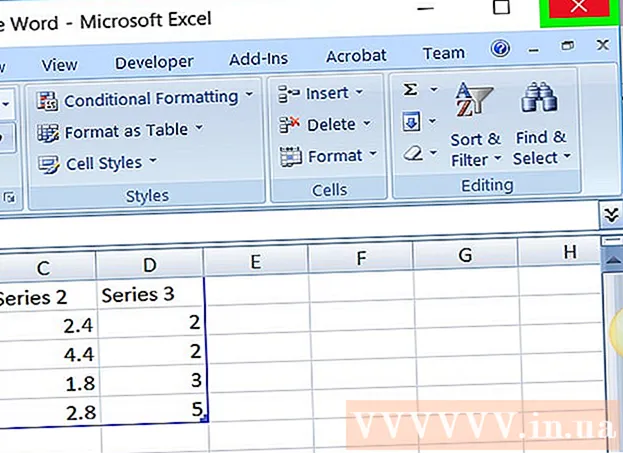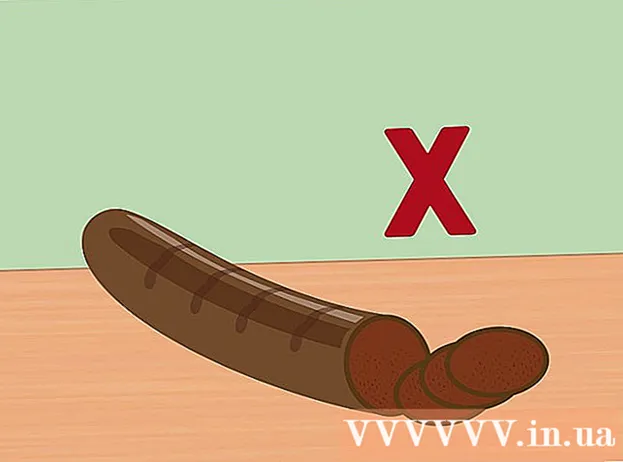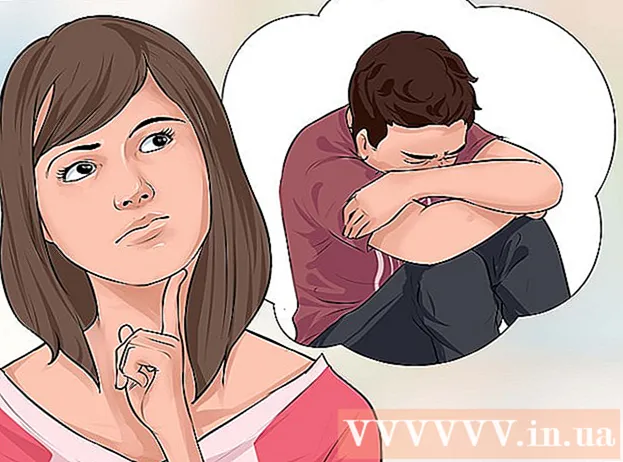ผู้เขียน:
Helen Garcia
วันที่สร้าง:
17 เมษายน 2021
วันที่อัปเดต:
1 กรกฎาคม 2024

เนื้อหา
ในบทความนี้ เราจะแสดงวิธีการลบเลขศูนย์นำหน้า (เลขศูนย์นำหน้า) และเลขศูนย์ต่อท้าย (เลขศูนย์นำหน้า) ใน Excel
ขั้นตอน
วิธีที่ 1 จาก 2: วิธีลบศูนย์นำหน้า
 1 เลือกเซลล์ที่ตัวเลขมีศูนย์นำหน้า หากต้องการเลือกทั้งคอลัมน์ ให้คลิกที่ตัวอักษร
1 เลือกเซลล์ที่ตัวเลขมีศูนย์นำหน้า หากต้องการเลือกทั้งคอลัมน์ ให้คลิกที่ตัวอักษร  2 คลิกขวาที่เซลล์ที่เลือก หากเมาส์ไม่มีปุ่มขวา ให้กด Ctrl และคลิกปุ่มที่มีอยู่ เมนูจะเปิดขึ้น
2 คลิกขวาที่เซลล์ที่เลือก หากเมาส์ไม่มีปุ่มขวา ให้กด Ctrl และคลิกปุ่มที่มีอยู่ เมนูจะเปิดขึ้น  3 คลิกจัดรูปแบบเซลล์ หน้าต่างจัดรูปแบบเซลล์จะเปิดขึ้น
3 คลิกจัดรูปแบบเซลล์ หน้าต่างจัดรูปแบบเซลล์จะเปิดขึ้น  4 เลือกตัวเลขในคอลัมน์ด้านซ้าย
4 เลือกตัวเลขในคอลัมน์ด้านซ้าย 5 ป้อน "0" (ศูนย์) ในช่อง "จำนวนตำแหน่งทศนิยม"
5 ป้อน "0" (ศูนย์) ในช่อง "จำนวนตำแหน่งทศนิยม" 6 คลิกตกลง คุณจะพบปุ่มนี้ที่มุมล่างขวา คุณจะกลับไปที่ตารางและจะไม่มีศูนย์ที่จุดเริ่มต้นของตัวเลขอีกต่อไป
6 คลิกตกลง คุณจะพบปุ่มนี้ที่มุมล่างขวา คุณจะกลับไปที่ตารางและจะไม่มีศูนย์ที่จุดเริ่มต้นของตัวเลขอีกต่อไป - หากเลขศูนย์นำหน้ายังคงแสดงอยู่ ให้ดับเบิลคลิกที่เซลล์แล้วคลิก ↵ ป้อน หรือ ⏎ กลับ.
วิธีที่ 2 จาก 2: วิธีลบเลขศูนย์ต่อท้าย
 1 เลือกเซลล์ที่ตัวเลขมีศูนย์ต่อท้าย หากต้องการเลือกทั้งคอลัมน์ ให้คลิกที่ตัวอักษร
1 เลือกเซลล์ที่ตัวเลขมีศูนย์ต่อท้าย หากต้องการเลือกทั้งคอลัมน์ ให้คลิกที่ตัวอักษร  2 คลิกขวาที่เซลล์ที่เลือก หากเมาส์ไม่มีปุ่มขวา ให้กด Ctrl และคลิกปุ่มที่มีอยู่ เมนูจะเปิดขึ้น
2 คลิกขวาที่เซลล์ที่เลือก หากเมาส์ไม่มีปุ่มขวา ให้กด Ctrl และคลิกปุ่มที่มีอยู่ เมนูจะเปิดขึ้น  3 คลิกจัดรูปแบบเซลล์ หน้าต่างจัดรูปแบบเซลล์จะเปิดขึ้น
3 คลิกจัดรูปแบบเซลล์ หน้าต่างจัดรูปแบบเซลล์จะเปิดขึ้น  4 เลือกขั้นสูงในคอลัมน์ด้านซ้าย
4 เลือกขั้นสูงในคอลัมน์ด้านซ้าย 5 ป้อนรหัสในช่องประเภท หากมีเนื้อหาในช่องนี้ ให้ลบออก ตอนนี้ป้อน 0.### ในด้านนี้.
5 ป้อนรหัสในช่องประเภท หากมีเนื้อหาในช่องนี้ ให้ลบออก ตอนนี้ป้อน 0.### ในด้านนี้.  6 คลิกตกลง จะไม่มีศูนย์อีกต่อไปที่ส่วนท้ายของตัวเลข
6 คลิกตกลง จะไม่มีศูนย์อีกต่อไปที่ส่วนท้ายของตัวเลข